Corrige el error de controlador_corrupted_expeol en Windows 10
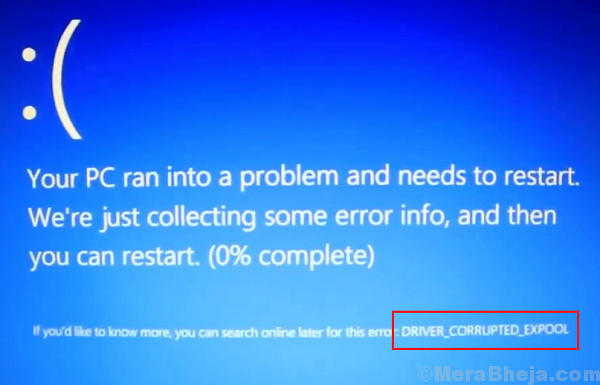
- 3807
- 1107
- Mateo Pantoja
El error Driver_Corrupted_Expeol en Windows 10 indica que uno o más de los controladores están corruptos. Sin embargo, dado que el controlador es incompatible, se equivoca con los archivos de configuración en el sistema. Por lo tanto, incluso si actualizamos los controladores, tendríamos que corregir los archivos desordenados.
Driver_corrupted_expeol Error en Windows 10
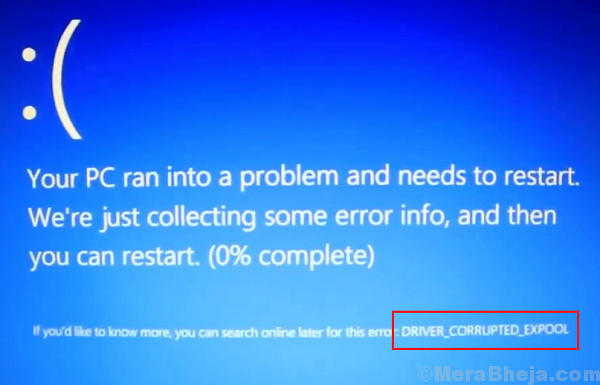
Pasos preliminares
1] Ejecute el solucionador de problemas de la pantalla azul antes de cualquier otra cosa. Ir a Configuración >> Actualizaciones y seguridad >> Solución de problemas y seleccione el Sosshoficer de problemas de pantalla azul.
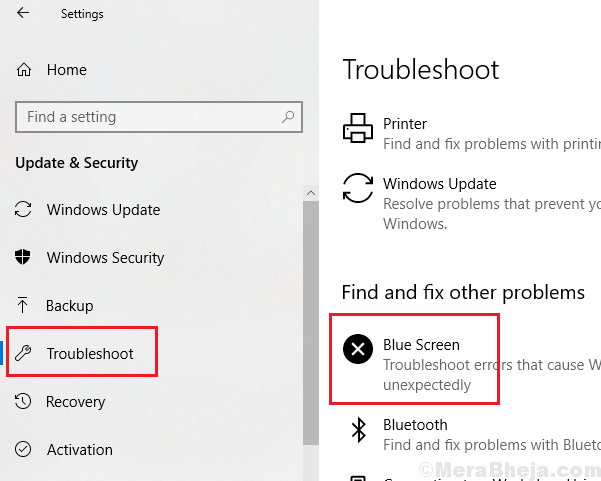
2] Ejecute una actualización de Windows ya que eso podría ayudar a actualizar todos los controladores.
3] Escanee el sistema de virus y malware.
Pruebe las siguientes soluciones para solucionar el problema:
Nota: Si no puede iniciar sesión en el sistema, intente arrancar en modo seguro. El procedimiento para iniciar un sistema en modo seguro se ha explicado aquí.
1] Actualice todos los controladores
2] Restauración del sistema
3] SFC Scan
4] Actualice el BIOS
Tabla de contenido
- Solución 1] Actualice todos los controladores
- Solución 2] Restaurar sistema
- Solución 3] SFC Scan
- Solución 4] Actualice el BIOS
Solución 1] Actualice todos los controladores
Como no sabemos qué controlador está corrupto e interfiremos, tendríamos que actualizar todos los controladores en el sistema. Aquí está el procedimiento para actualizar los controladores en Windows 10. Sin embargo, dado que sería difícil actualizar todos los controladores uno por uno, podríamos usar un software de terceros para actualizar los controladores o la utilidad de actualización automática en el centro de descarga de Intel.
Solución 2] Restaurar sistema
1] Buscar Panel de control en la barra de búsqueda de Windows y ábrala.
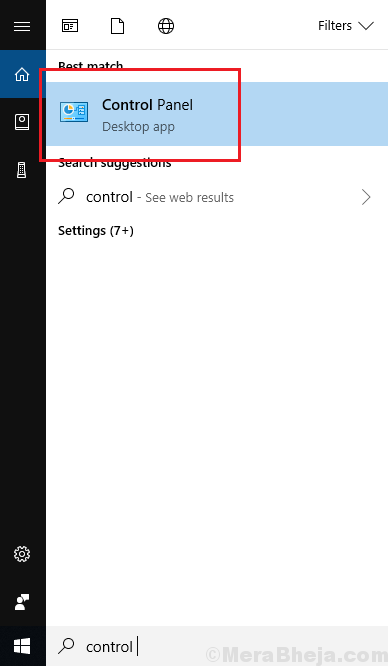
2] ir a Recuperación >> Restauración del sistema abierto.
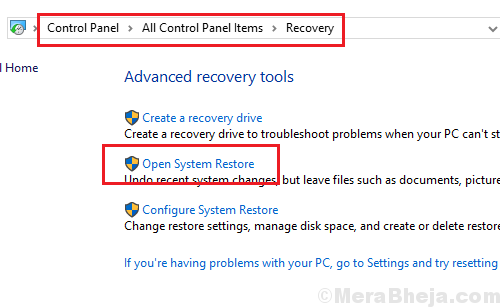
3] corre por el Proceso de restauración del sistema. Elija el punto de restauración y confirme.
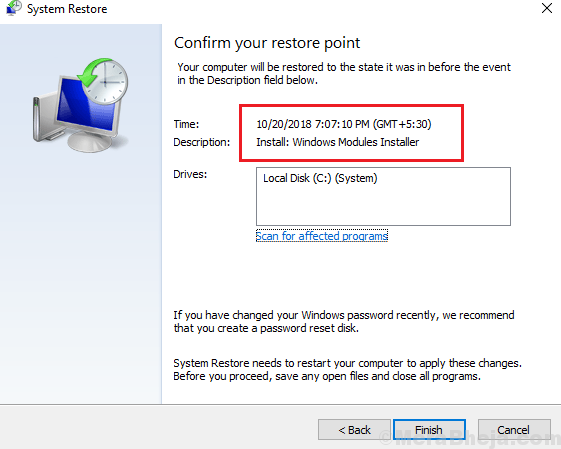
4] Reanudar el sistema y observar si el problema vuelve a ocurrir.
Solución 3] SFC Scan
Dado que el controlador corrupto podría dar lugar a archivos faltantes en el sistema, una exploración SFC sería útil. Una exploración SFC verifica archivos faltantes o corruptos en un sistema y los reemplaza si es posible. Aquí está el procedimiento para una exploración SFC.
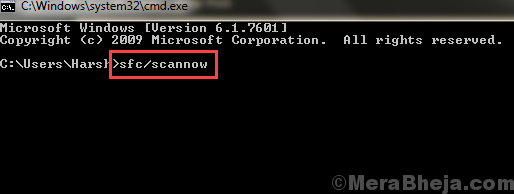
Solución 4] Actualice el BIOS
Un BIOS obsoleto podría ser una razón detrás del error Driver_Corrupted_Expeol en Windows 10. Incluso si actualiza los controladores, es posible que no resuelva exactamente el problema en ese caso.
1] Presione Win + R Para abrir la ventana Ejecutar y escribir el comando MSINFO32. Presione ENTER para abrir la página de información del sistema.
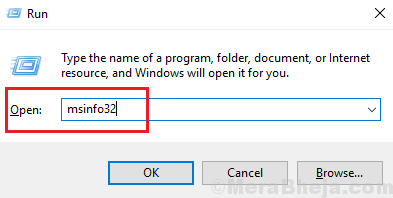
2] Consulte la información Versión/fecha del BIOS. Notlo abajo.
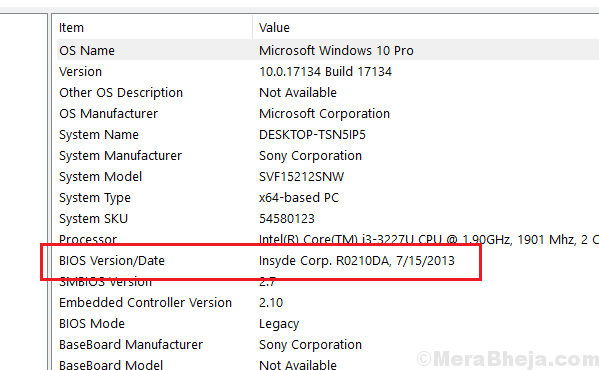
3] Ahora busque en línea la última versión del BIOS que se encuentra en la serie de la versión que notamos.
4] Descargue e instale la nueva versión.
- « Correcto del código de error de Windows 0x80070017 durante la instalación, actualización o restauración del sistema
- FIJAR MTP no funciona en Windows 10/11 »

